Pouvez-vous créer des "breakouts" dans zoom ? Les réunions et les formations réalisées dans le cloud et impliquant un grand nombre de participants sont difficiles à gérer, d'où la nécessité de prévoir des pauses. Cela dépend du logiciel de vidéoconférence utilisé. Zoom breakout rooms rassemblez plusieurs équipes pour permettre des réunions vidéo, vocales et en salle de conférence sans interruption.
Comment créer et gérer des salles de réunion Zoom ?
En utilisant les "breakout rooms" de Zoom, les participants à la réunion peuvent se répartir jusqu'à 50 "breakout rooms" ou avec un maximum de 200 contributeurs par "breakout room". Tous les participants à la session ont la possibilité d'accéder à la vidéo, à l'écran et à l'audio. Pour faciliter la gestion des sessions, vous pouvez partager avec les contributeurs les informations nécessaires à une coordination efficace. Suivez ce guide pour créer et gérer les "breakout rooms" des réunions Zoom.
Etape 1. Installez et lancez le logiciel Zoom controller sur votre PC ou votre Mac. Créez une réunion instantanée ou lancez une réunion programmée.
Etape 2. Sélectionnez l'option "Breakout Rooms" pour créer des sessions.

Etape 3. Choisissez le nombre de salles à créer et affectez les participants aux salles. Cela peut être fait automatiquement par Zoom ou manuellement.
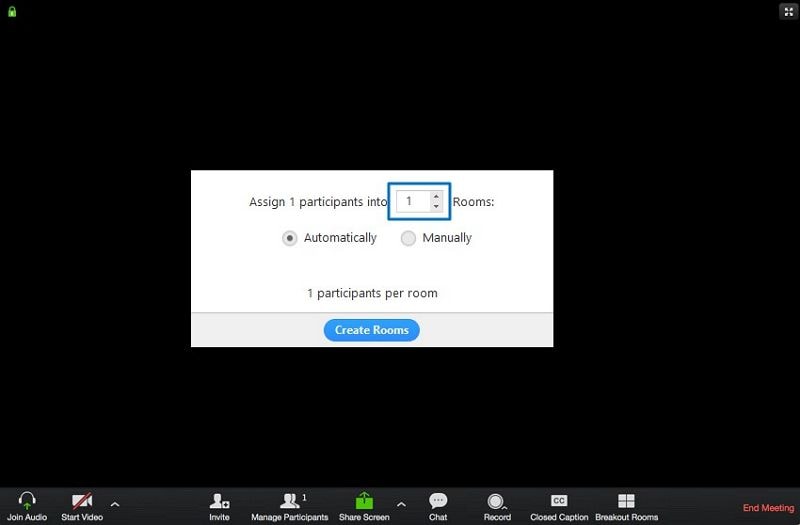
Etape 4. Après avoir créé les salles, vous devrez les personnaliser davantage. Cliquez sur l'icône "Options" en bas de la page pour obtenir plus d'informations sur les salles de réunion avec zoom et cochez les options à utiliser.
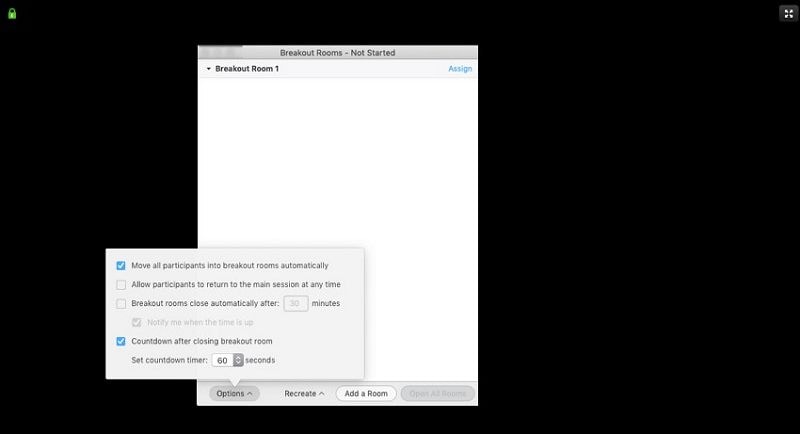
Etape 5: Si vous optez pour l'attribution manuelle, cliquez sur le bouton "Attribuer" sur chaque Breakout Room à attribuer. Une fois que cela a été fait, manuellement ou automatiquement, le nombre de contributeurs s'affiche dans la salle correspondante.
Gestion des "Breakout rooms" de Zoom
Après avoir démarré la réunion, les contributeurs recevront des notifications les invitant à rejoindre la réunion, tandis que l'hôte restera dans la réunion principale. Si un participant ne se joint pas, il sera marqué par "non joint".
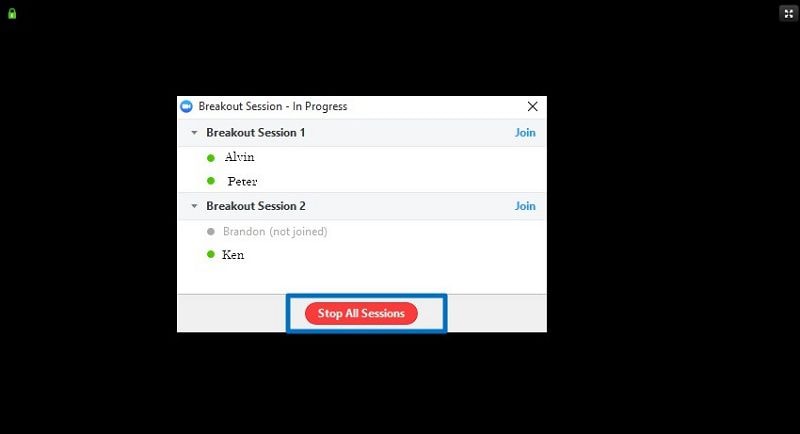
Il y a la fonction "Quitter" que les utilisateurs peuvent utiliser pour quitter la réunion principale et la fonction "Fermer toutes les salles" pour mettre fin à toutes les sessions et revenir à la réunion principale.
Si les participants ont besoin de l'hôte pour rejoindre leur réunion, ils peuvent cliquer sur l'option "Demander de l'aide". L'hôte cliquera sur l'option "Join Breakout Room" pour rejoindre la session.
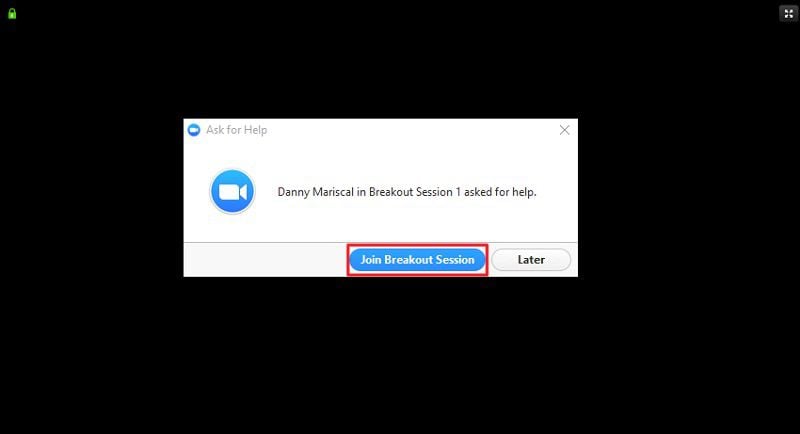
Diffuser un message à toutes les sessions : si vous souhaitez partager des informations avec les participants, cliquez sur l'option "Breakout Rooms" sous la barre de contrôle.
Sélectionnez l'option "Diffuser un message à tous" et saisissez votre message. Enfin, cliquez sur "Diffuser" pour partager à tous.
La meilleure et la moins chère des alternatives à zoom en 2022
ClickMeeting est la meilleure alternative pour les breakouts rooms des webinaires Zoom lorsque votre logiciel ne fonctionne pas pour tous les utilisateurs. ClickMeeting automatise le partage du contenu, l'engagement, la croissance et la personnalisation des fonctions clés. En outre, le logiciel ClickMeeting ne nécessite pas d'installation mais un navigateur web. Cela permet de l'utiliser efficacement à partir de différents appareils, quel que soit le lieu. Pour les appareils Android, iPhone et iPad, ils ont besoin des applications ClickMeeting sur l'appareil pour fonctionner.

Fonctionnalités de Click Meeting et pourquoi c'est la meilleure alternative à Zoom.
- Automatisation des webinaires pour permettre le téléchargement de vidéos, d'enregistrements ou d'enquêtes en les programmant au bon moment.
- Flexible grâce à la fonction "add-ons". Les modules complémentaires vous permettent d'ajouter des fonctionnalités supplémentaires au cas où vous seriez limité. Vous pouvez ajouter plus de présentateurs, augmenter l'espace de stockage et ajouter un certain nombre de contributeurs.
- La fonction d'accès multi-utilisateurs vous permet de garder le contrôle du compte de l'entreprise lorsque vous le partagez avec certains employés.
- Utilisez le branding personnalisé pour adapter vos webinaires aux besoins de votre marque. Les paramètres d'apparence vous permettent de personnaliser facilement l'apparence de votre webinaire.
- Partagez et diffusez vos webinaires sur les plateformes de médias sociaux simultanément sans difficulté. Cela vous permet de toucher un public plus large en quelques minutes, de dynamiser le contenu, de générer des pistes prometteuses et de faire participer votre public.
- En utilisant le carnet d'adresses de votre webinaire, vous pouvez gérer vos contacts à des fins de communication efficace. Le carnet d'adresses permet d'ajouter ou d'importer, de supprimer ou de modifier des contacts, d'organiser et d'exporter la liste des contacts.
- Grâce aux sondages et aux enquêtes, vous pouvez recueillir les réactions, les idées et les opinions des participants. En outre, analysez les sondages pour prendre des décisions qui permettront d'améliorer les futurs webinaires.
- Vous pouvez utiliser le traducteur du chat, qui couvre plus de 52 langues. Toutes les traductions sont affichées simultanément, ce qui permet une communication fluide et efficace.
- Grâce aux graphiques et aux analyses, vous pouvez présenter vos données de manière informative. Instruire les participants à l'aide de graphiques, d'images, de vidéos, de documents et d'audios relayant des données réelles sous forme visuelle.
- Améliorez votre accessibilité en utilisant des numéros de téléphone gratuits de différentes ethnies. Cela permet aux personnes qui n'ont pas accès à l'internet d'accéder aux services.
- Grâce à l'enregistrement de webinaires, vous pouvez enregistrer et partager sur les plateformes de votre choix. Cela donne aux participants l'occasion de revoir le contenu et sert de matériel de référence pour constituer votre portfolio.
- Les statistiques sur les webinaires et les présences vous aident à analyser les performances des webinaires dans le temps. Vous pouvez consulter des informations détaillées sur le webinaire et dégager des tendances et des prédictions sur le webinaire. Ces statistiques comprennent les statistiques sur les participants, les résumés des enquêtes, les résumés des webinaires et les performances.
Téléchargement gratuit or Acheter PDFelement right now!
Téléchargement gratuit or Acheter PDFelement right now!
Essai gratuit right now!
Essai gratuit right now!

 100% sécurisé |
100% sécurisé | Accueil
Accueil




Clara Durand
chief Editor